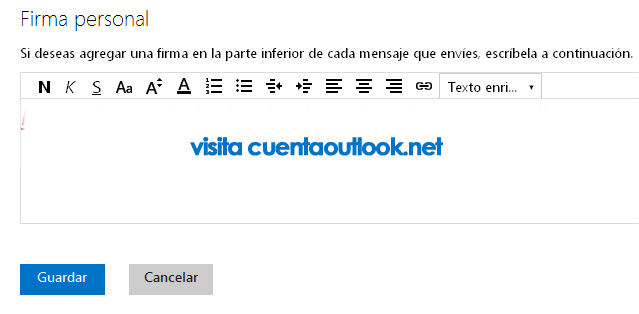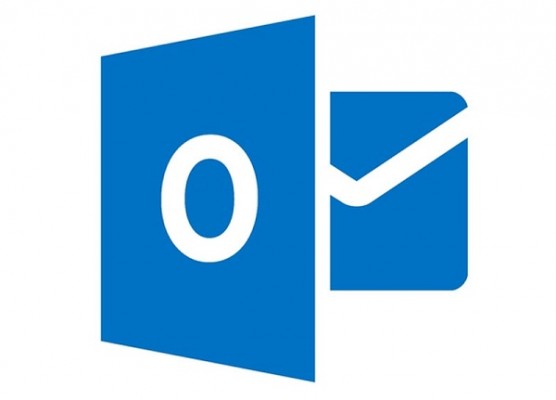Uma das pastas do nosso correio Outlook é as enviadas. Aqui vão parar todos os correios que enviamos para termos como cópia ou por necessidade de consultar num breve futuro. Nem todas as pessoas gostam disso por várias razões que veremos hoje. Mais para baixo, falaremos de como evitar que se guardem as mensagens enviadas no Outlook, por isso se estás interessado nesta opção por defeitos que nos oferece o gestor de correios de Microsoft, continua a ler.
Não guardes as mensagens enviadas no Outlook
Há pessoas que preferem não guardar as mensagens enviadas no Outlook. Esta pode ser por motivos de privacidade sem a conta ser utilizada por más pessoas, por motivos de espaço ou por motivos de rapidez. Por isso, hoje veremos um truque para fazer que estas mensagens não se guardem na pasta de enviadas. Para este primeiro caso temos o que temos que fazer é iniciar a sessão da página de Outlook.com. Quando estivermos lá dentro, no segundo bloqueie e seguidamente a opção de Escrever um correio eletrónico, temos que colocar “Armazenar mensagens enviadas”. É aqui onde temos que fazer um clique para que não se guarde as mensagens enviadas. Isto remove o clique na opção por defeito que faz com que se guarde as mensagens.
Configurando as mensagens enviadas no Outlook
Por último, também temos que selecionar “Não guardar as mensagens enviadas (No entanto, se usas POP para enviar mensagens de Outlook desde outro serviço, estas mensagens continuam a guardar-se) ” e para terminar selecionamos em “Guardar”.